- লেখক Jason Gerald [email protected].
- Public 2024-01-15 08:10.
- সর্বশেষ পরিবর্তিত 2025-01-23 12:07.
এই উইকিহাও আপনাকে শেখায় কিভাবে কম্পিউটার, ট্যাবলেট, সেল ফোন এবং অন্যান্য ডিভাইস যা একটি ওয়্যারলেস নেটওয়ার্কের মাধ্যমে ইন্টারনেটের সাথে সংযোগ স্থাপন করতে পারে। এটি কীভাবে করবেন তা রাউটার প্রস্তুতকারকের (রাউটার) উপর নির্ভর করে পরিবর্তিত হবে। যাইহোক, আপনি এই Linksys এবং Netgear রাউটারের নির্দেশাবলী অন্যান্য রাউটার ইন্টারফেসে এটি করার জন্য একটি নির্দেশিকা হিসাবে ব্যবহার করতে পারেন।
ধাপ
2 এর পদ্ধতি 1: লিঙ্কসিস রাউটার ব্যবহার করা
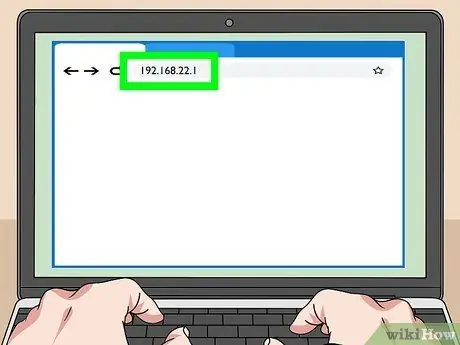
ধাপ 1. একটি ওয়েব ব্রাউজারে ওয়াই-ফাই রাউটারের সাথে সংযোগ স্থাপন করুন।
আপনি রাউটারের আইপি ঠিকানা পরিদর্শন করে এটি করতে পারেন যেমন আপনি একটি সাধারণ ওয়েবসাইট হিসাবে করেন। উইন্ডোজ এবং ম্যাক কম্পিউটারে রাউটারের আইপি ঠিকানা কীভাবে খুঁজে পাবেন:
-
উইন্ডোজ:
- Start এ যান এবং ক্লিক করুন সেটিংস.
- ক্লিক নেটওয়ার্ক এবং ইন্টারনেট.
- ক্লিক আপনার নেটওয়ার্ক বৈশিষ্ট্য দেখুন প্রধান প্যানেলের নীচে। এর আইপি ঠিকানা "ডিফল্ট গেটওয়ে" এর অধীনে তালিকাভুক্ত।
-
ম্যাক:
- অ্যাপল মেনু খুলুন, তারপর নির্বাচন করুন সিস্টেম পছন্দ.
- ক্লিক অন্তর্জাল.
- ক্লিক উন্নত ডান ফলকের নীচে অবস্থিত। এই বিকল্পটি প্রদর্শনের জন্য আপনাকে বাম ফলকের সংযোগে ক্লিক করতে হতে পারে।
- ট্যাবে ক্লিক করুন টিসিপি/আইপি । আইপি ঠিকানা রাউটারের পাশে তালিকাভুক্ত।
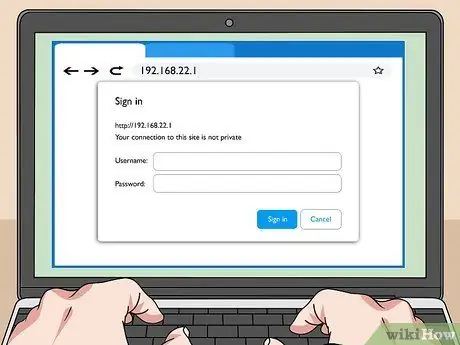
পদক্ষেপ 2. অ্যাডমিন ব্যবহারকারীর নাম এবং পাসওয়ার্ড দিয়ে লগ ইন করুন।
ব্যবহারকারীর নাম এবং পাসওয়ার্ড হিসাবে অ্যাডমিন লিখুন, যদি না আপনি এই লগইন তথ্য পরিবর্তন করেন।

ধাপ 3. আপনি যে ডিভাইসে অ্যাক্সেস সীমাবদ্ধ করতে চান তার জন্য MAC ঠিকানা খুঁজুন।
ডিভাইসটিকে রাউটারের সাথে সংযুক্ত করে এটি করুন, তারপরে DHCP টেবিলে তার প্রবেশের সন্ধান করুন। ডিভাইসটি সংযুক্ত করুন, এবং নীচের পদক্ষেপগুলি সম্পাদন করুন:
- ট্যাবে ক্লিক করুন স্থিতি পৃষ্ঠার শীর্ষে অবস্থিত।
- সাবট্যাবে ক্লিক করুন স্থানীয় নেটওয়ার্ক.
- ক্লিক DHCP ক্লায়েন্ট টেবিল । আপনি রাউটারে সমস্ত সংযুক্ত ডিভাইসের একটি তালিকা দেখতে পাবেন। আইপি এবং ম্যাক ঠিকানা প্রতিটি ডিভাইসের পাশে তালিকাভুক্ত করা হয়।
- যে ডিভাইসে আপনি টেক্সট এডিটিং প্রোগ্রামে অ্যাক্সেস নিয়ন্ত্রণ করতে চান তার জন্য MAC ঠিকানাটি কপি এবং পেস্ট করুন।
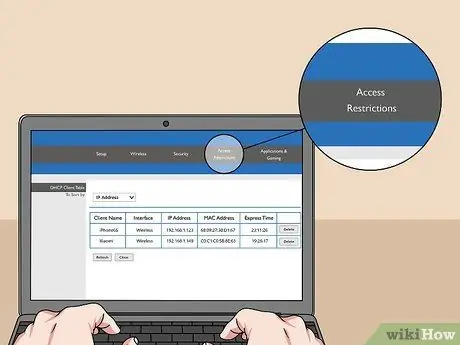
ধাপ 4. অ্যাক্সেস সীমাবদ্ধতা ক্লিক করুন।
এই ট্যাবটি পৃষ্ঠার শীর্ষে রয়েছে।
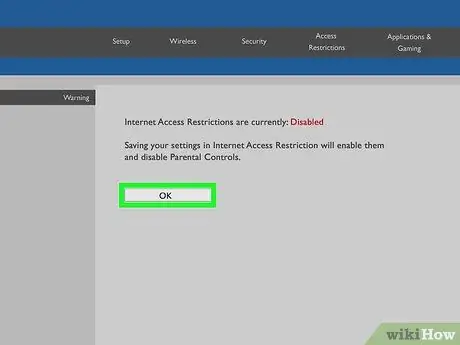
ধাপ 5. ঠিক আছে ক্লিক করুন।
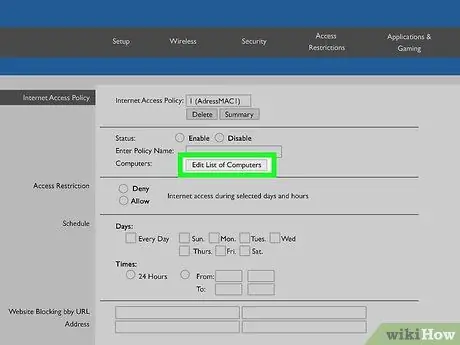
পদক্ষেপ 6. একটি নতুন অ্যাক্সেস নীতি তৈরি করুন।
এটি এমন একটি তালিকা যা নেটওয়ার্কের ডিভাইসগুলিকে নিয়ন্ত্রণ করে যা আপনার রাউটারের মাধ্যমে ইন্টারনেট (বা নির্দিষ্ট সাইট/পোর্ট) অ্যাক্সেস করার অনুমতি পায়।
- অ্যাক্সেস ব্লকিং পলিসি ড্রপ-ডাউন মেনুতে একটি নম্বর নির্বাচন করুন।
- নীতির নাম লিখুন তার পরের তালিকার নাম দিন। উদাহরণস্বরূপ, আপনি তালিকার নাম দিতে পারেন এই ডিভাইসটি ব্লক করুন ″ অথবা এই ডিভাইসটিকে অনুমতি দিন।
- ক্লিক তালিকা সম্পাদনা করুন.

ধাপ 7. যে ডিভাইসে আপনি অ্যাক্সেস সীমাবদ্ধ করতে চান তার MAC ঠিকানা লিখুন।
প্রতিটি ডিভাইসকে তার নিজস্ব চ্যানেলে যুক্ত করুন।
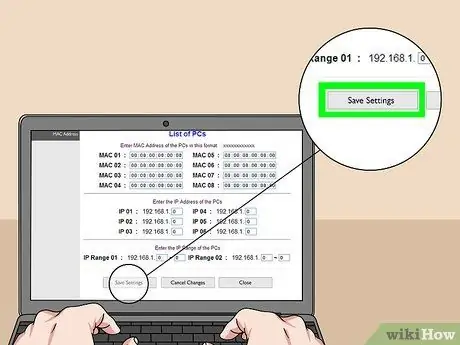
ধাপ 8. সংরক্ষণ সেটিংস ক্লিক করুন।
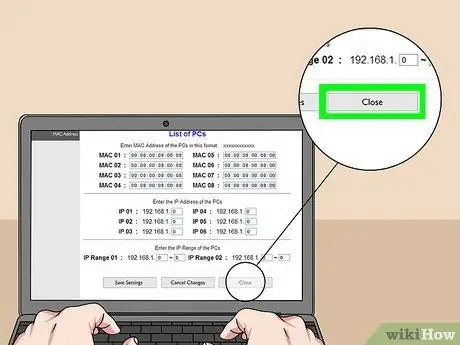
ধাপ 9. বন্ধ ক্লিক করুন।
এখন আপনি তালিকায় থাকা ডিভাইসগুলিকে ব্লক বা অনুমতি দেওয়া বেছে নিতে পারেন।
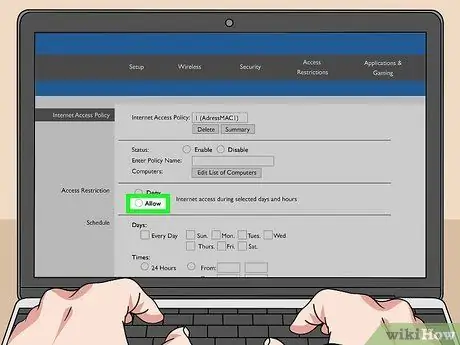
ধাপ 10. অনুমতি দিন নির্বাচন করুন অথবা অস্বীকার করুন।
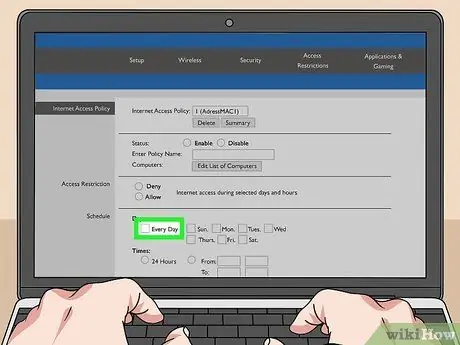
ধাপ 11. আপনি যখন ডিভাইসটি ব্লক করতে বা অনুমতি দিতে চান তা চয়ন করুন।
আপনি যদি সব সময় ডিভাইস ব্লক করতে চান, নির্বাচন করুন প্রতিদিন এবং ২ 4 ঘন্টা । অন্যথায়, আপনি যে দিন এবং সময়গুলি অ্যাক্সেস সীমাবদ্ধ করতে চান তা নির্বাচন করুন।
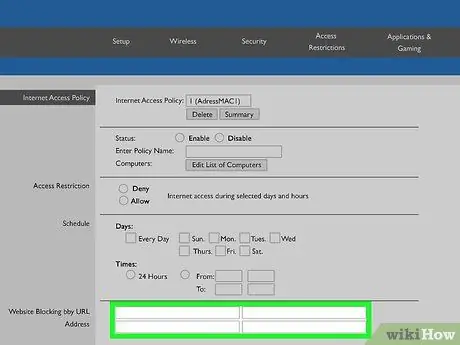
ধাপ 12. নির্দিষ্ট সাইটে প্রবেশ সীমাবদ্ধ করুন (alচ্ছিক)।
আপনি যদি এই তালিকায় শুধুমাত্র একটি নির্দিষ্ট সাইট ব্লক করতে চান, তাহলে খালি URL ক্ষেত্রের মধ্যে সাইটের URL (যেমন www.facebook.com) টাইপ করুন।
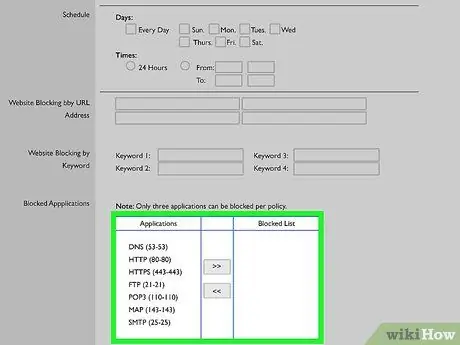
ধাপ 13. নির্দিষ্ট কিছু অ্যাপের অ্যাক্সেস সীমাবদ্ধ করুন (alচ্ছিক)।
ডিভাইসটিকে নির্দিষ্ট অ্যাপ্লিকেশন বা পোর্ট ব্যবহার করা থেকে বিরত রাখতে, অ্যাপ্লিকেশন মেনুতে একটি পরিষেবা নির্বাচন করুন, তারপর ব্লক করা তালিকা কলামে যুক্ত করতে তীরটি ক্লিক করুন।
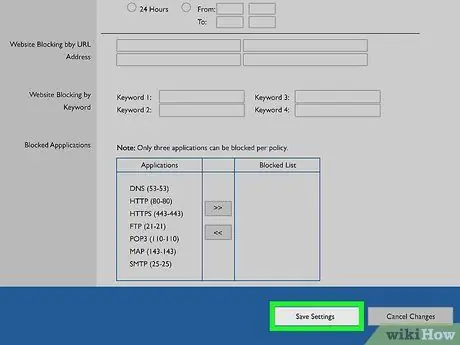
ধাপ 14. সংরক্ষণ সেটিংস ক্লিক করুন।
এখন আপনার সেটিংস আপডেট করা হবে এবং নির্বাচিত বিধিনিষেধ (বা অনুমতি) প্রয়োগ করা হবে।
যদি আপনি একটি নতুন তালিকা যোগ করতে চান, অ্যাক্সেস ব্লকিং নীতি মেনুতে একটি ভিন্ন নম্বর নির্বাচন করুন, একটি নতুন তালিকার নাম তৈরি করুন, তারপর ক্লিক করুন তালিকা সম্পাদনা করুন একটি এন্ট্রি যোগ করতে।
2 এর পদ্ধতি 2: একটি নেটগিয়ার রাউটার ব্যবহার করা
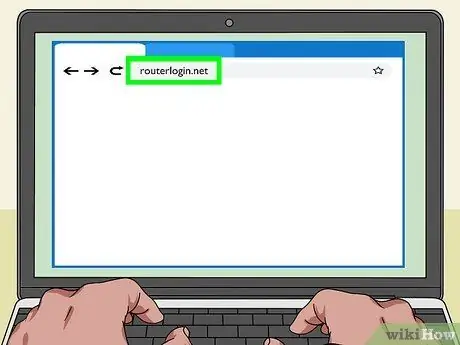
ধাপ 1. একটি ওয়েব ব্রাউজারে ওয়াই-ফাই রাউটারের সাথে সংযোগ স্থাপন করুন।
আপনি একটি ওয়েব ব্রাউজার শুরু করে এবং Routerlogin.net এ গিয়ে Netgear রাউটারে এটি করতে পারেন।

পদক্ষেপ 2. প্রশাসক হিসাবে লগ ইন করুন।
যদি আপনি পাসওয়ার্ড পরিবর্তন না করেন তবে পাসওয়ার্ডের জন্য লগইন নাম এবং পাসওয়ার্ড হিসাবে অ্যাডমিন ব্যবহার করুন।
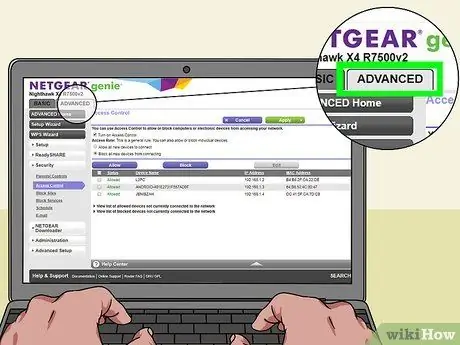
ধাপ 3. উন্নত ক্লিক করুন।
এই ট্যাবটি সাধারণত পর্দার উপরের বাম কোণে থাকে।
নেটগিয়ার রাউটারের বিভিন্ন মডেলের বিভিন্ন অ্যাডমিন সাইটও থাকবে।
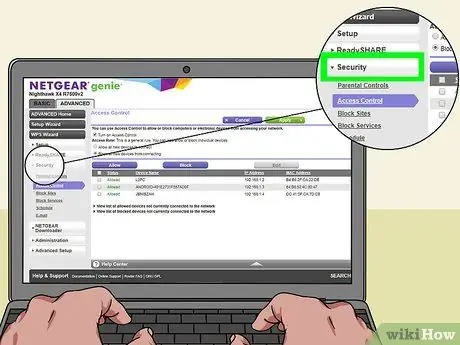
ধাপ 4. বাম কলামে নিরাপত্তা ক্লিক করুন।
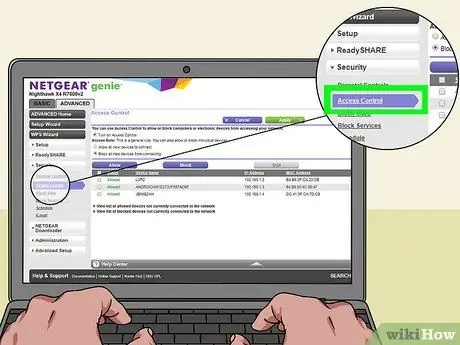
পদক্ষেপ 5. অ্যাক্সেস কন্ট্রোল ক্লিক করুন।
এটি নিরাপত্তার অধীনে একটি বিকল্প।
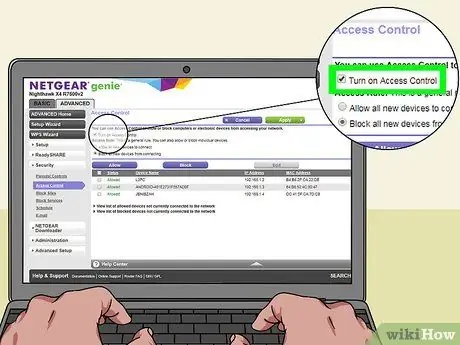
পদক্ষেপ 6. অ্যাক্সেস কন্ট্রোল চালু করার পাশের বাক্সটি চেক করুন।
এটি বর্তমানে নেটওয়ার্কের সাথে সংযুক্ত সমস্ত ডিভাইসের একটি তালিকা প্রদর্শন করবে, সেইসাথে সেই ডিভাইসগুলি দেখার লিঙ্কগুলি যা পূর্বে সংযুক্ত ছিল, কিন্তু অফলাইনে চলে গেছে।

পদক্ষেপ 7. একটি অ্যাক্সেস নিয়ম নির্বাচন করুন।
নীচের বিকল্পগুলির মধ্যে একটি চয়ন করুন:
-
সমস্ত নতুন ডিভাইসগুলিকে সংযোগ করার অনুমতি দিন:
এই বিকল্পটি যতক্ষণ না তারা ওয়াই-ফাই পাসওয়ার্ড জানে নেটওয়ার্কের সাথে সংযোগ স্থাপন করতে দেয়। আপনি সমস্ত ডিভাইস ব্লক করতে না চাইলে এই বিকল্পটি ব্যবহার করুন, তবে শুধুমাত্র নির্দিষ্ট ডিভাইসগুলি।
-
সমস্ত নতুন ডিভাইসগুলিকে সংযোগ থেকে ব্লক করুন:
এই বিকল্পটি কোনও ডিভাইসকে ওয়াই-ফাই নেটওয়ার্কের সাথে সংযোগ করার অনুমতি দেয় না (এমনকি যদি তারা পাসওয়ার্ড জানে), যদি না আপনি তাদের MAC ঠিকানাটি বাদ দেওয়ার তালিকায় যুক্ত করেন।
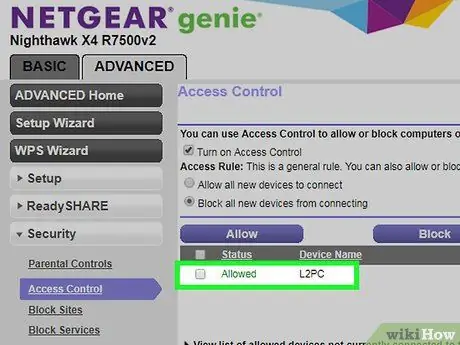
ধাপ 8. আপনি যে ডিভাইসটি ব্লক করতে চান তা সনাক্ত করুন (বা অনুমতি দিন)।
ডিভাইসটি বর্তমানে অফলাইনে থাকলে ক্লিক করুন বর্তমানে নেটওয়ার্কে সংযুক্ত নয় এমন অনুমোদিত ডিভাইসের তালিকা দেখুন এটা খুঁজতে।
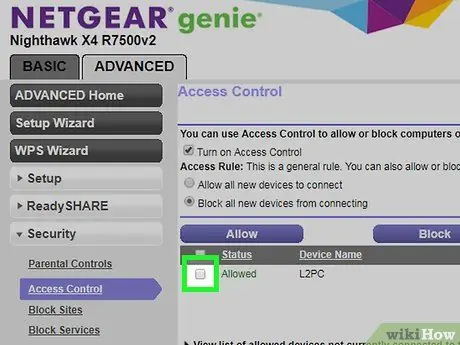
ধাপ 9. প্রতিটি ডিভাইসের পাশের বাক্সটি চেক করুন যা আপনি ব্লক করতে চান (বা অনুমতি দিন)।
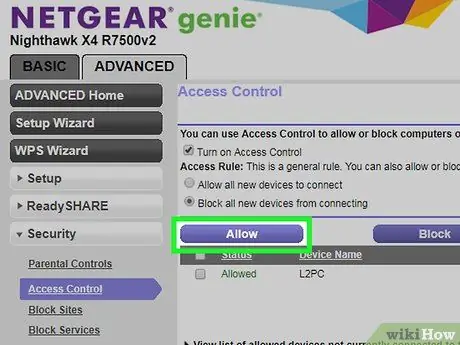
ধাপ 10. ব্লক ক্লিক করুন অথবা অনুমতি দিন।
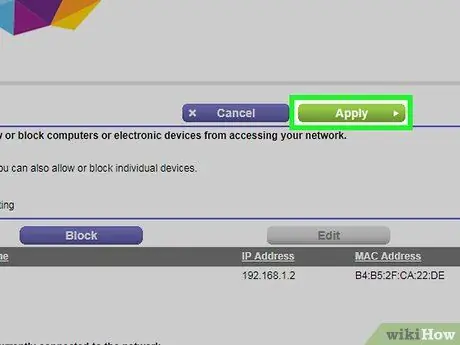
ধাপ 11. প্রয়োগ করুন ক্লিক করুন।
আপনার পছন্দের উপর নির্ভর করে, নির্বাচিত ডিভাইসটি ব্লক করা হবে বা আপনার নেটওয়ার্ক অ্যাক্সেস করার অনুমতি দেওয়া হবে।






